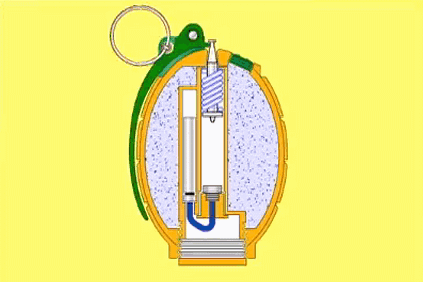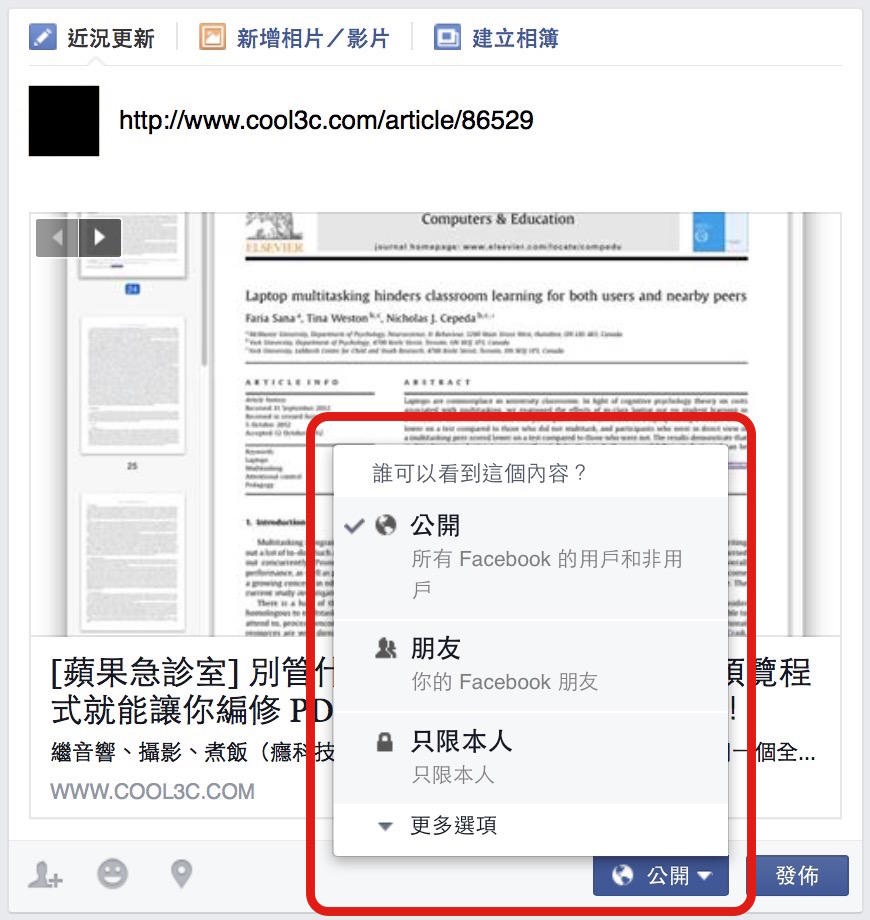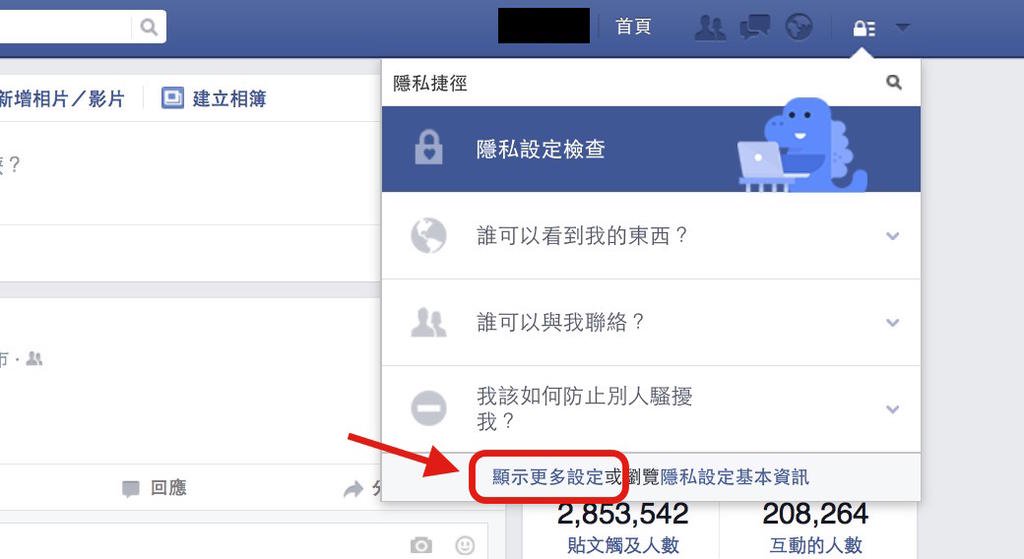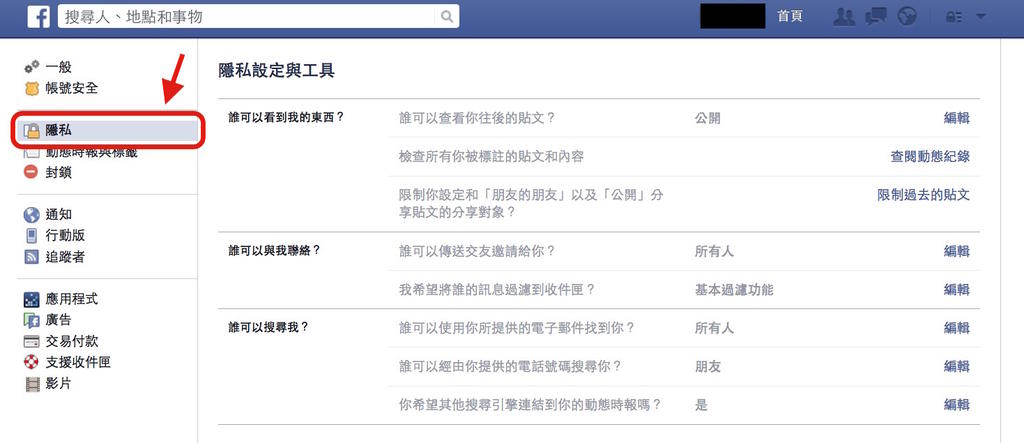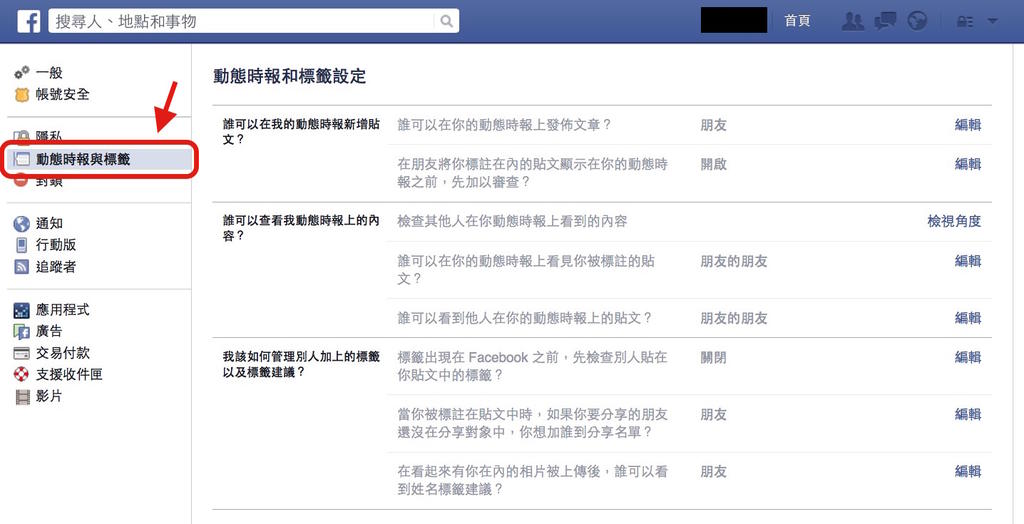长期关心处理器技术发展的科科们,或多或少都曾听闻每年有两场IEEE(电机电子工程师学会)赞助的论坛:介绍「高效能处理器」的Hot Chips与「高效能省电处理器」的COOL Chips,也是众多厂商趁机进行技术行销的好场合。
刚好今年IBM分别在这两场活动,公开了其位处计算机工业技术顶点的两款旗舰处理器:
- COOL Chips 20:发祥于1974年古老RISC之一的IBM 810计画、高效能RISC伺服器的POWER9。
- Hot Chips 29:源自于1964年S/360大型CISC主机(Mainframe)的z14。

所以我们先来瞧瞧富有传奇色彩的POWER家族最新成员,由内而外,一层一层的抽丝剥茧。基本上,这种规格如同上帝、单价以一万美金为单位的超级旗舰处理器,看到先跪下就对了。
IBM POWER9规格概要

- 最多24核心/96同时执行绪。
- 最高时脉4GHz。
- Global Foundry 14nm FinFET制程,SOI晶圆,17层金属布线。
- 80亿电晶体,晶粒面积695平方公厘。
- Powe指令集架构3.0版。
模组化的处理器核心

POWER9处理器核心模组化的程度,简直跟GPU有拼。

- 指令管线前端与执行单元完全独立。
- 一个独立的64位元单执行绪单元:Slice。
- 两个Slice组成一个128位元的Super-Slice。
- 可同时执行4个64位元纯量、或2个128位元向量运算。
- 可同时进行4个记忆体载入或回存。
- 接着就衍生出两种因应不同运算需求的处理器核心:
- 针对Linux环境追求虚拟化精细度的SMT4核心。
- 2组Super-Slice。
- 4条同时多执行绪(SMT)。
- 6个指令解码器。
- 最多24核心,96执行绪。 (不过目前仅贩售最多22核心的系统,可能是部份核心损坏的良率问题)
- 32kB L1指令快取,32kB L2资料快取。
- 256kB L2快取记忆体。
- 配合现有PowerVM虚拟化分割区的SMT8核心。
- 4组Super-Slice。
- 8条同时多执行绪(SMT)。
- 12个指令解码器。
- 最多12核心,96执行绪。
- 两块32kB L1指令快取,两块32kB L1资料快取。
- 512kB L2快取记忆体。
- 针对Linux环境追求虚拟化精细度的SMT4核心。
POWER9缩短指令管线深度至12到16阶,较前代POWER8的15-23阶,短了约5阶,但仍维持相同的4GHz时脉,较短的指令管线,也意谓着较低的分支预测错误代价,较佳的分支处理效率,与更好的单执行绪效能。
大型化的eDRAM快取记忆体

POWER家族自POWER7开始,整合32MB大型化嵌入式动态记忆体(eDRAM),作为L3快取之用,POWER9则扩充容量至120MB之谱,由12块10MB区块所组成,可提供高达7TB/s的晶片内部理论传输频宽。
2种不同的主记忆体配置

针对不同的平台,POWER9有两种主记忆体组态:
- 拼系统数量与较低记忆体存取延迟的Scale Out(双处理器环境):8通道DDR4直连处理器,最高容量4TB,理论传输频宽120GB/s。
- 冲单一系统规模与记忆体损耗备援的Scale Up(多处理器环境):外接8颗记忆体缓冲晶片(Memory Buffer),最高容量8TB,理论传输频宽230GB/s,这组态可以提供加倍的25G Bluelink(后面会提到)。
多样化的「外挂」介面

IBM从POWER7+开始强化辅助加速处理器的应用,POWER8追加支援CAPI(Coherent Accelerator Processor Interface),而为了与nVidia合作,特别开发支援NVLink的特规POWER8也早已众多皆知。
POWER9更进一步,除了加强晶片整合的解压缩与加解密功能,也扩充了相关的「外挂」界面。
- 48 Lane PCIe Gen4:192GB理论双向频宽。
- 连接一般的PCIe装置。
- CAPI 2.0,提供POWER8的四倍效率。
- 48 Lane 25G Bluelink:300GB理论双向频宽。
- NVLink 2.0,前一版的两倍。
- OpenCAPI 3.0(或称为New CAPI):理论频宽高达200GB/s,预留连结加速器、储存设备或网路。
无愧地球上最强大泛用处理器的宝座

基本上,IBM POWER家族的历代效能都没啥好怀疑的空间,而论各类伺服器应用,POWER9大致上可以提供POWER8近两倍的单处理器效能,地球上最强大泛用处理器的宝座应该是跑不掉的,而蓝色巨人数十年来在虚拟化管理,领先世界的幅度也没有令人质疑的地方。
不过在最后,笔者还是得不厌其烦的提醒各位:「大型主机」这个字请千万不要乱用,POWER和IBM大型主机一点关系都没有,那是S/360后代Z系列的专利,谢谢收看。
Follow 我们的Page,每天追踪科技新闻!
想看更多英文版文章吗? 点我进去~